“మా ప్రస్తుత జీవితంలో, మా వినోదం మరియు శోధన ప్రయోజనాల కోసం సోషల్ మీడియా యాప్లు మరియు Google శోధన ఇంజిన్ని ఉపయోగించడానికి మేము మరింత ఆసక్తిగా ఉన్నాము, అంటే, “Google” శోధన ఇంజిన్ ద్వారా కొంత విద్యాసంబంధమైన అంశాలను పరిశోధించి, సాధారణ పరిజ్ఞానాన్ని కూడా పొందుతాము. ఏదైనా శోధించడానికి Google శోధన ఇంజిన్ను ఉపయోగించడానికి, మన మొబైల్ ఫోన్లు, ల్యాప్టాప్లు లేదా వ్యక్తిగత కంప్యూటర్లలో ఇప్పటికే కొంత బ్రౌజర్ని ఇన్స్టాల్ చేసి ఉండాలి. నేటి శతాబ్దపు అత్యంత ఉపయోగించే మరియు సమర్థవంతమైన బ్రౌజర్లలో ఒకటి 'గూగుల్ క్రోమ్' బ్రౌజర్, ఇది పొడిగింపు యొక్క ప్రయోజనంతో పాటు అనేక మంచి కార్యాచరణలతో ముందుకు వచ్చింది. 'ఎక్స్టెన్షన్' అనేది వెబ్సైట్లు మరియు విభిన్న ఫంక్షన్లను పరిమితం చేయడానికి లేదా అనుమతించడానికి ఏదైనా బ్రౌజర్లో కనిపించే ప్లగ్ఇన్. ఈ పొడిగింపులు సాధారణంగా అంతర్నిర్మితంగా రావు; మీరు అవసరమైనప్పుడు ప్రతి పొడిగింపును మీ బ్రౌజర్కు విడిగా జోడించాలి. మీరు సాంకేతికతలో కొంచెం నిపుణుడైతే, కొన్ని దశల్లో పొడిగింపును సృష్టించడానికి మరియు జోడించడానికి మానిఫెస్ట్ JSON ఫైల్లను ఉపయోగించడం మీకు తెలిసి ఉండవచ్చు. కాబట్టి, ఈ కథనం Google Chrome బ్రౌజర్లో కొత్త పొడిగింపుని సృష్టించడానికి ఆ దశలన్నింటినీ కవర్ చేస్తుంది.
పొడిగింపును సృష్టించే పద్ధతిని పరిశీలించే ముందు, మీ Google Chrome బ్రౌజర్ ఇప్పటికే ప్రారంభించబడిందని మరియు 'Google' శోధన ఇంజిన్ ఎటువంటి నేపథ్యాన్ని కలిగి లేదని మీరు నిర్ధారించుకోవాలి. 'Google.com' అనే సెర్చ్ ఇంజన్కి, అంటే తెలుపు బ్యాక్గ్రౌండ్కి మాత్రమే బ్యాక్గ్రౌండ్ లేదని క్రింద జోడించిన ఇమేజ్ని మీరు చూడవచ్చు.
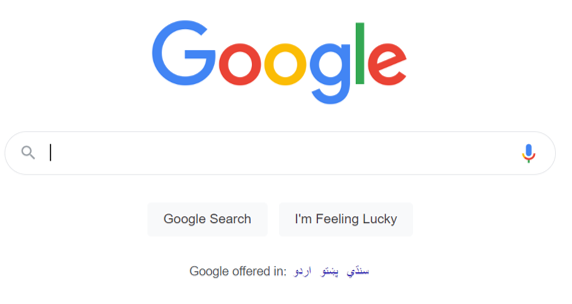
పొడిగింపు ఫోల్డర్ని జోడించండి
మీ Windows సిస్టమ్ యొక్క యాప్ల నుండి మీ విజువల్ స్టూడియో కోడ్ సాధనాన్ని త్వరగా తెరవండి. విజువల్ స్టూడియో కోడ్ని సరిగ్గా తెరవడానికి మరియు మా ఉపయోగం కోసం దాన్ని ప్రారంభించడానికి 1 నిమిషం వరకు పట్టవచ్చు. ఇది సరిగ్గా ప్రారంభించబడిన తర్వాత మరియు వినియోగానికి సిద్ధంగా ఉన్న తర్వాత, మేము ఇప్పటికే రూపొందించిన 'ఎక్స్టెన్షన్' ఫోల్డర్ని దిగువ చూపిన ఎగువ టాస్క్బార్లోని 'ఫైల్' మెను జాబితా ద్వారా జోడించాము. “ఎక్స్టెన్షన్” ఫోల్డర్ని సృష్టించిన తర్వాత, బ్రౌజర్లో ఎక్స్టెన్షన్ కోసం ఐకాన్గా ఉపయోగించాల్సిన చిత్రాలను కలిగి ఉన్న “ఇమేజ్” అనే పేరు గల మరో ఫోల్డర్ను మేము జోడించాము. దానితో పాటు, మేము ఒక కొత్త పొడిగింపుని సృష్టించడానికి మరియు బ్రౌజర్కి జోడించడానికి ఒక “manifest.json” ఫైల్ను మరియు “script.js” పేరుతో ఒక జావాస్క్రిప్ట్ ఫైల్ను జోడించాము. 'Google' నేపథ్యాన్ని మార్చడానికి పొడిగింపును సృష్టించడానికి మరియు ఉపయోగించడానికి JSONలో పని చేయడం ప్రారంభించడానికి మానిఫెస్ట్.json ఫైల్పై డబుల్ క్లిక్ చేయడం ద్వారా దాని నుండి ప్రారంభిద్దాం.
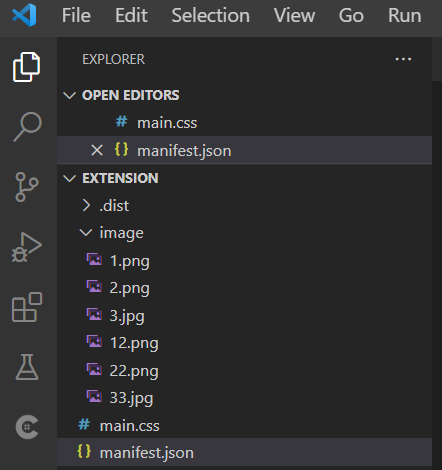
మానిఫెస్ట్ ఫైల్ని సృష్టించండి
మానిఫెస్ట్.json ఫైల్లో, మీరు క్రింద చూపిన “JSON” కోడ్ని జోడించాలి. ఈ కోడ్ మా Google Chrome బ్రౌజర్కు పొడిగింపును సృష్టించడానికి మరియు జోడించడానికి అసలు కాన్ఫిగరేషన్ స్క్రిప్ట్. ఈ JSON కోడ్ వేరియబుల్ మానిఫెస్ట్ వెర్షన్ను “2”గా ప్రారంభించడం మరియు సృష్టించాల్సిన పొడిగింపు పేరు, అంటే “నేపథ్యాన్ని మార్చడం”తో ప్రారంభించబడింది. దీని తర్వాత, మేము 'వివరణ' వేరియబుల్లో మా పొడిగింపు కోసం చిన్న వివరణను జోడించాము.
దానితో పాటు, మేము పొడిగింపు సంస్కరణను “1.0”గా జోడించాము. 'పొడిగింపు' కోసం అన్ని ప్రాథమిక కాన్ఫిగరేషన్లు సృష్టించబడిన తర్వాత, మేము పొడిగింపుల కోసం చిహ్నంగా ఉపయోగించడానికి ఇమేజ్ ఐకాన్కు మార్గాన్ని జోడించాలి. Google Chrome బ్రౌజర్ యొక్క టాప్ టాస్క్బార్ కోసం పొడిగింపు చిహ్నాన్ని సెట్ చేయడానికి వేరియబుల్ “బ్రౌజర్” నిర్వచించబడింది, అనగా, నిర్దిష్ట లేదా అన్ని సైట్ల కోసం భవిష్యత్తు ఉపయోగం కోసం వాటిని ప్రారంభించిన తర్వాత అన్ని పొడిగింపులు ప్రదర్శించబడతాయి. దీని తర్వాత, మేము వేర్వేరు పరిమాణాల మూడు ఇమేజ్ ఫైల్లకు మార్గాన్ని జోడించాము, తద్వారా బ్రౌజర్ ప్రతిసారీ వేర్వేరు ఫైల్లను ఉపయోగించవచ్చు.
దానితో పాటు, Google Chrome యొక్క టాప్ టాస్క్బార్ నుండి 'పొడిగింపులు' చిహ్నంపై క్లిక్ చేసిన తర్వాత ఏ చిత్రం ప్రదర్శించబడుతుందో ప్రదర్శించడానికి 'page_action' వేరియబుల్ ఉపయోగించబడింది. 'Default_icon' వేరియబుల్ దానిలో ఉపయోగించబడింది, ప్రతి రీలోడ్లో ఇమేజ్లను చిహ్నాలుగా ఉపయోగించేందుకు దాని మూడు విభిన్న పాత్ విలువలతో పాటుగా ఉపయోగించబడింది. ఈ ప్రయోజనం కోసం మూడు వేర్వేరు ఇమేజ్ ఫైల్లు ఉపయోగించబడతాయి. చివరి కంటెంట్_స్క్రిప్ట్స్ వేరియబుల్ దానిలో మొత్తం 2 కొత్త వేరియబుల్లను తీసుకుంటుంది, అనగా మ్యాచ్లు మరియు CSS. 'మ్యాచ్లు' వేరియబుల్ ఈ కొత్త పొడిగింపును సృష్టించిన తర్వాత మార్చవలసిన వెబ్సైట్కు మార్గాన్ని కలిగి ఉంటుంది. దానితో పాటు, వేరియబుల్ “CSS” పొడిగింపు కోసం దరఖాస్తు చేసిన తర్వాత Google.com యొక్క స్టైలింగ్ కోసం ఉపయోగించాల్సిన CSS ఫైల్ పేరును కలిగి ఉంటుంది, అనగా, పొడిగింపును ప్రారంభించిన ప్రతి రీలోడ్ తర్వాత Google.comని స్టైలింగ్ చేస్తుంది. ఇప్పుడు ఈ కోడ్ పూర్తయింది మరియు ఉపయోగం కోసం సిద్ధంగా ఉంది, దీన్ని త్వరగా సేవ్ చేసి, “main.css” ఫైల్ వైపు వెళ్లండి.
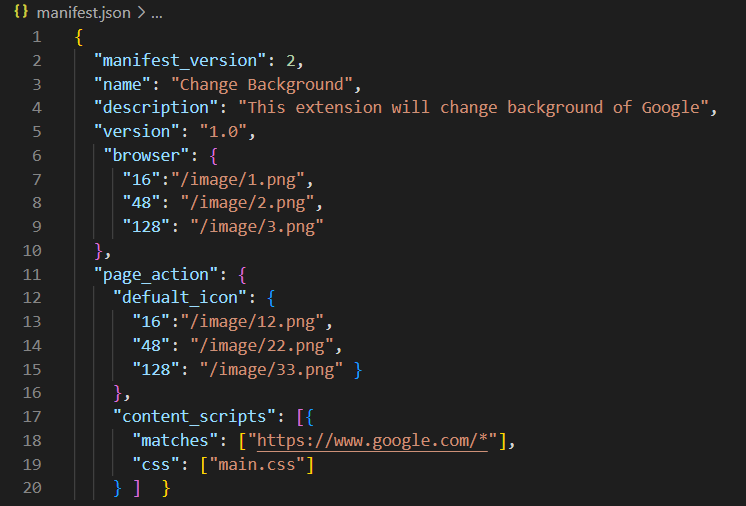
main.css CSS ఫైల్లో, మా మానిఫెస్ట్ ఫైల్ ఎక్స్టెన్షన్ని సృష్టించడానికి మేము స్టైలింగ్ని జోడిస్తున్నాము. html “బాడీ” ట్యాగ్ని ఉపయోగించి స్టైలింగ్ వర్తించబడుతుంది, అంటే, మానిఫెస్ట్ ఫైల్లోని పూర్తి “బాడీ” ప్రాంతంలో వర్తించబడుతుంది. మేము శోధన ఇంజిన్ నుండి ఇమేజ్ ఫైల్ యొక్క “URL”ని ఉపయోగించి Google.com కోసం కొత్త నేపథ్యాన్ని సెట్ చేస్తున్నాము. ఇప్పుడు, ఏదైనా ముందు మీ కోడ్ను సేవ్ చేయండి.

అవసరమైన కోడ్లను పూర్తి చేసిన తర్వాత, అంటే, manifest.json మరియు main.css ఫైల్, మేము కొత్త ట్యాబ్లోని URL chrome://extensions” ద్వారా Google Chrome బ్రౌజర్లో పొడిగింపుల ప్రయోజనాన్ని తెరవాలి. పొడిగింపుల యుటిలిటీ ప్రాంతం తెరవబడింది. దాని డెవలపర్ మోడ్ నుండి, దిగువ చిత్రంలో ప్రదర్శించబడిన 'లోడ్ అన్ప్యాకేజ్డ్' బటన్ ద్వారా పొడిగింపుగా చేయడానికి మీరు మీ స్థానిక సిస్టమ్ నుండి అన్ప్యాక్ చేయబడిన 'ఎక్స్టెన్షన్' ఫోల్డర్ను లోడ్ చేయాలి. పొడిగింపు ప్రదర్శించబడినట్లుగా Chrome బ్రౌజర్కు సమర్థవంతంగా జోడించబడింది. ఇది పూర్తిగా పని చేయడానికి లోపాలను తొలగించండి.
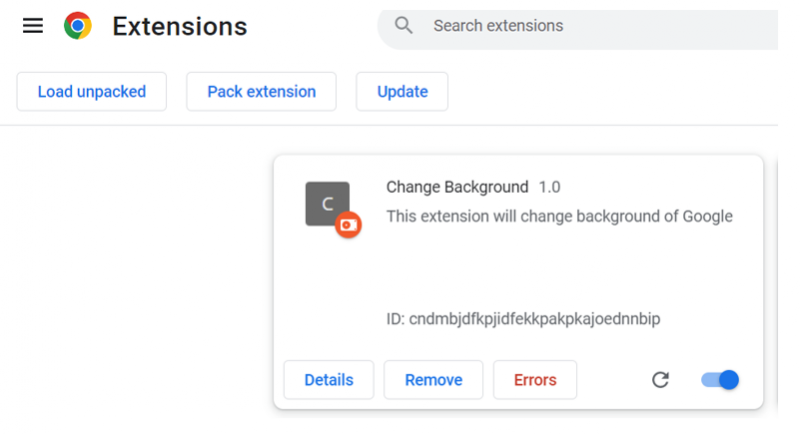
“పొడిగింపు” చిహ్నం నుండి, టాస్క్బార్లో ప్రదర్శించడానికి “నేపథ్యాన్ని మార్చు” పొడిగింపును ఎంచుకోండి, అంటే, “C” చిహ్న పొడిగింపు.

Google.comని రీలోడ్ చేసిన తర్వాత, ఈ ఎక్స్టెన్షన్ని ఉపయోగించి దాని బ్యాక్గ్రౌండ్ అప్డేట్ చేయబడింది.
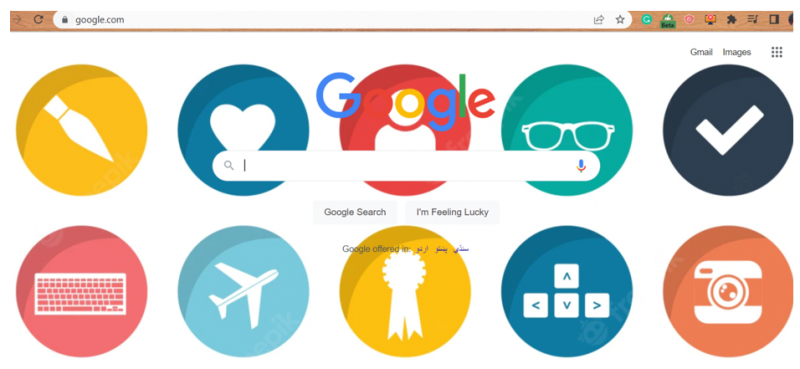
ముగింపు
Windows సిస్టమ్లో బ్రౌజర్లను ఉపయోగించడం యొక్క వివరణ నుండి ప్రారంభించి, మేము ఏదైనా బ్రౌజర్లో పొడిగింపుల యొక్క ప్రాముఖ్యతను కూడా చర్చించాము. పొడిగింపుల యొక్క క్లుప్త వివరణ తర్వాత, Google Chrome బ్రౌజర్ కోసం పొడిగింపును సృష్టించడానికి మానిఫెస్ట్ JSON ఫైల్ను ఉపయోగించే పద్ధతిని మరియు “Google.com” శోధన ఇంజిన్ కోసం నేపథ్యాన్ని మార్చడానికి దాన్ని ఎలా ఉపయోగించాలో మేము వివరించాము. Google chromeలో పొడిగింపును లోడ్ చేసిన తర్వాత, మేము దాని నేపథ్యాన్ని మార్చడానికి Google.comలో దాన్ని ఉపయోగిస్తున్నాము.